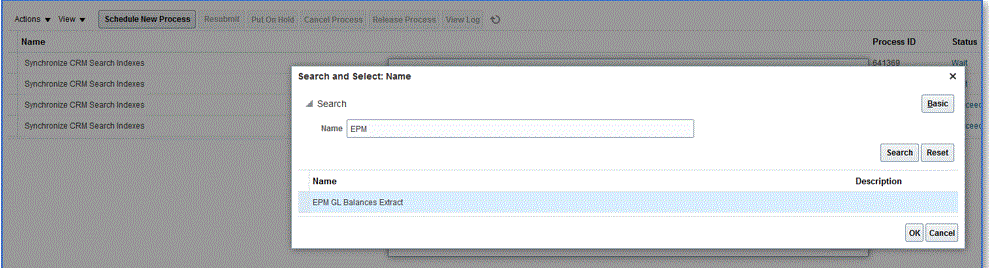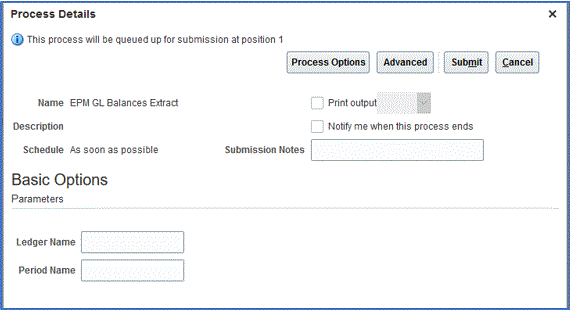Creazione di un job di Oracle Enterprise Scheduler (ESS)
Per creare un job ESS ed eseguire un'estrazione in modalità asincrona, procedere come segue.
-
In BI Publisher, passare a Azienda personale, quindi selezionare Configurazione e gestione.
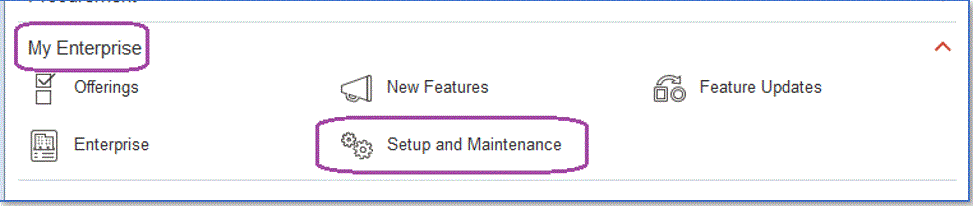
-
Dall'elenco a discesa Area oggetto selezionare Aspetti finanziari.
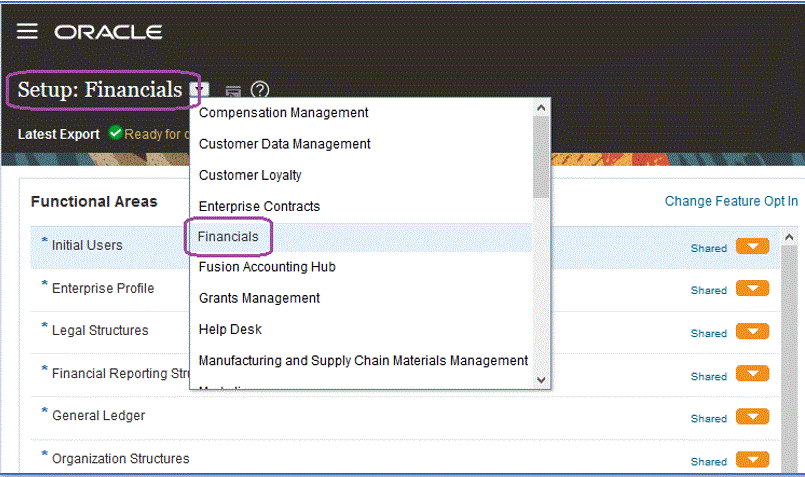
-
Fare clic su Cerca.
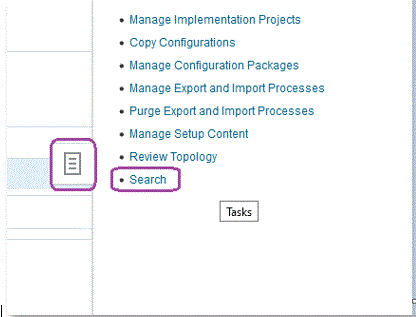
-
Cercare Gestisci Enterprise Scheduler, quindi selezionare Gestisci definizioni job Enterprise Scheduler e set di job per Financial Management, Supply Chain Management e applicazioni correlate.
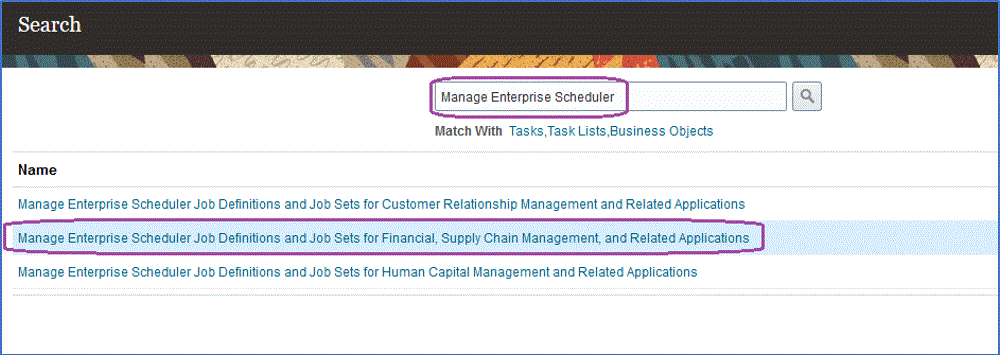
-
Nella pagina Gestisci definizioni job, fare clic su
 per aggiungere e creare un nuovo job ESS.
per aggiungere e creare un nuovo job ESS. -
Nella pagina Gestisci definizioni job Enterprise Scheduler e set di job per Financial Management, Supply Chain Management e applicazioni correlate, completare i campi riportati di seguito.
-
Nome visualizzato: immettere un nome definito dall'utente per l'estrazione. Tale nome viene visualizzato in Processi pianificati.
-
Nome: specificare un nome alfanumerico senza spazi e caratteri speciali.
Tale nome viene utilizzato come nome del job ESS nelle opzioni dell'applicazione Integrazione dati.
-
Percorso: specificare il percorso in cui salvare il job ESS.
Tale percorso viene creato come sottocartella di
/oracle/apps/ess/custom. Ad esempio, se si specifica epm, il percorso del job ESS è/oracle/apps/ess/custom/epm.Il percorso immesso qui viene inserito nel campo Percorso job ESS nelle opzioni dell'applicazione Integrazione dati.
-
Nome applicazione job: selezionare FscmEss.
-
Tipo di job: selezionare BIPJobType.
Si tratta di un parametro obbligatorio perché Integrazione dati può attivare job ESS solo di tipo BIPJobType.
-
Formato output predefinito: selezionare XML.
Il parametro del formato output XML viene fornito in aggiunta al formato CSV, ma non modifica il formato CSV e non viene inviato nel flusso per Oracle Fusion Cloud Enterprise Performance Management.
-
ID report: specificare il percorso del report customizzato definito nel passo Creazione dell'estrazione del report di BI Publisher.
Ad esempio, specificare
/Custom/MyReport.xdo -
Abilita sottomissione da processi programmati: selezionare per abilitare.
Questa opzione consente di richiamare il job manualmente e di eseguirne la risoluzione dei problemi in caso di dati non corrispondenti.
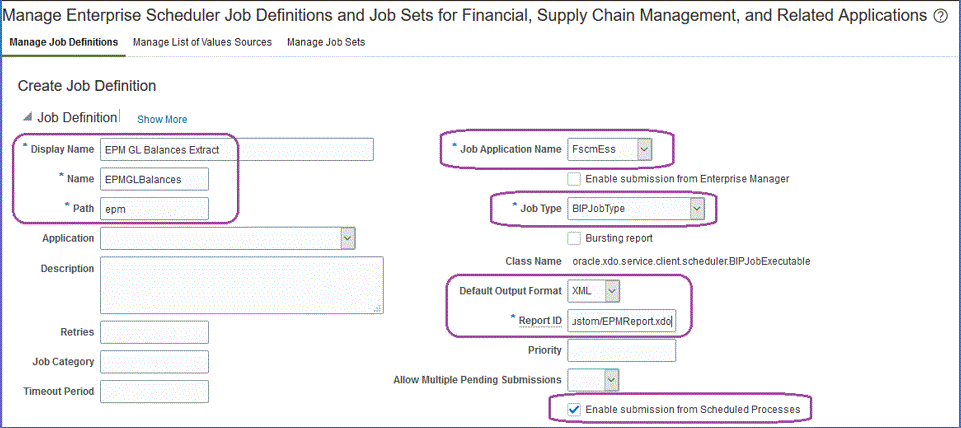
-
-
Nel riquadro dei componenti Modello dati, in Parametri, fare clic sulla pagina Crea parametro.
-
Creare i parametri per ognuno dei parametri del report customizzato definiti in BI Publisher nello stesso ordine in cui sono stati creati per il report.
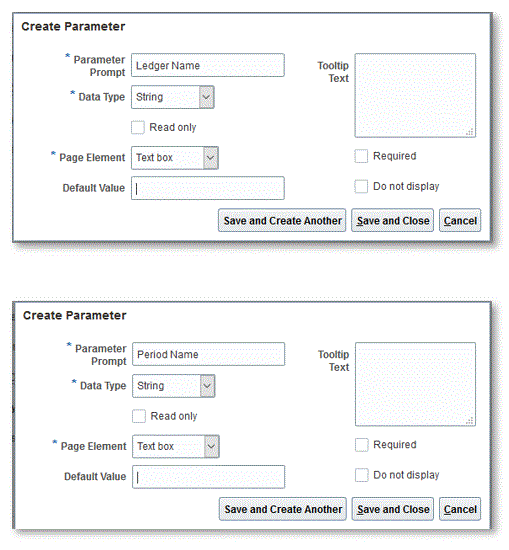
-
Nella pagina Parametri, modificare l'ordine dei parametri mediante la freccia su/giù, se necessario.
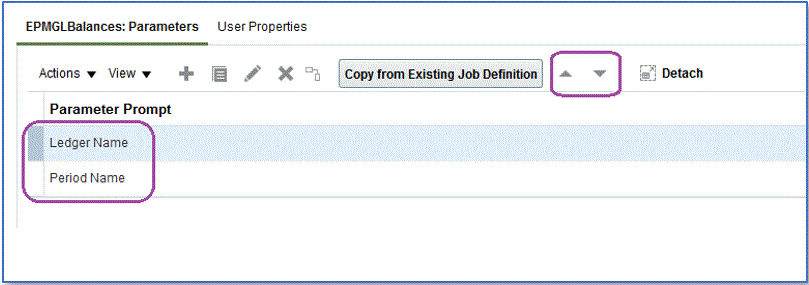
-
In Oracle ERP Cloud, visualizzare o sottomettere il job di BI Publisher selezionando Schedula nuovo processo.